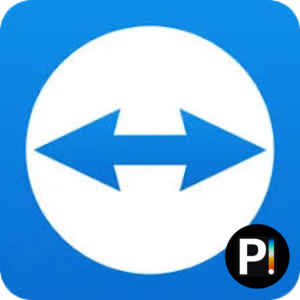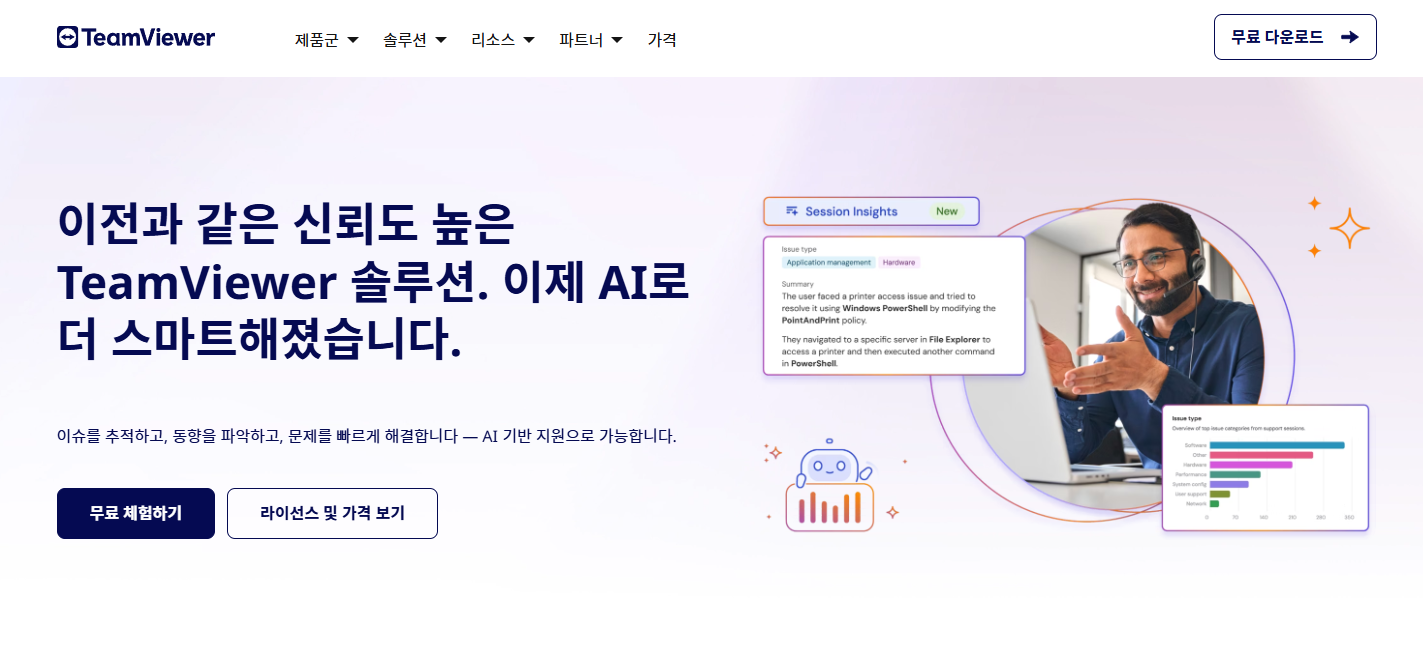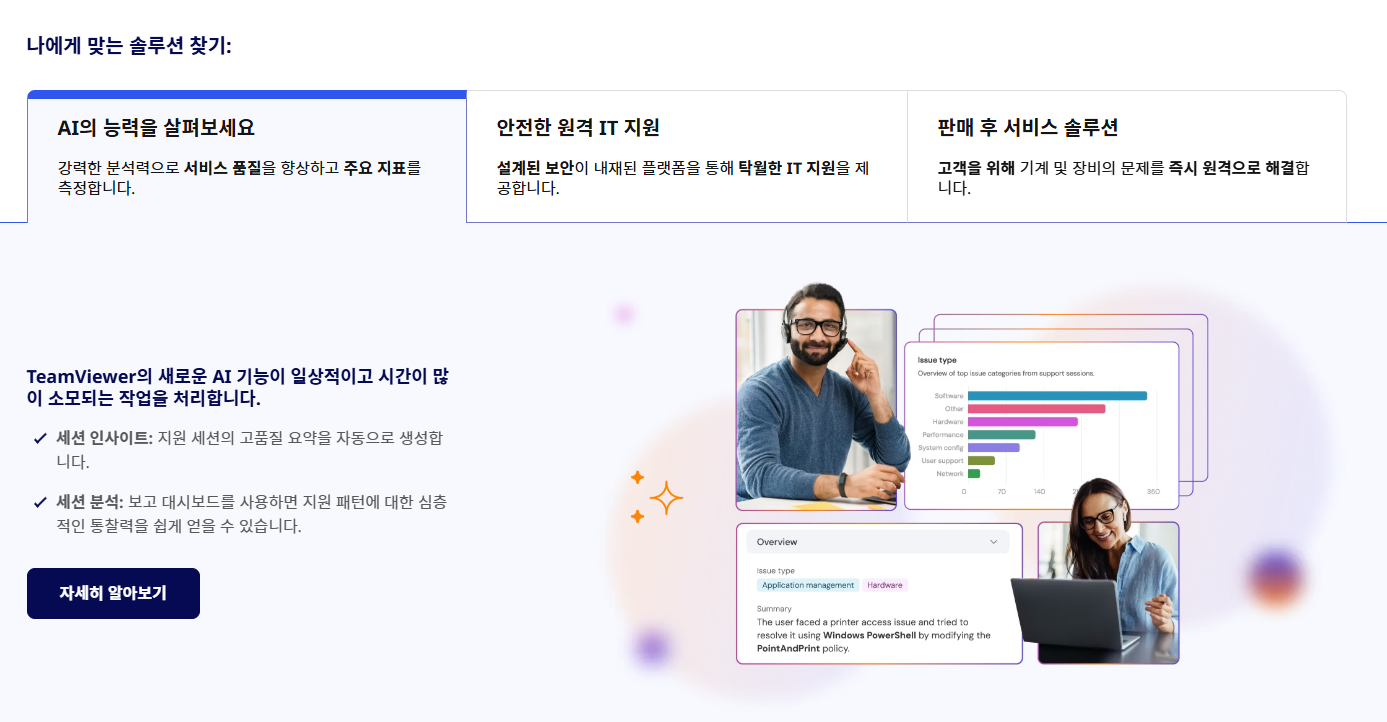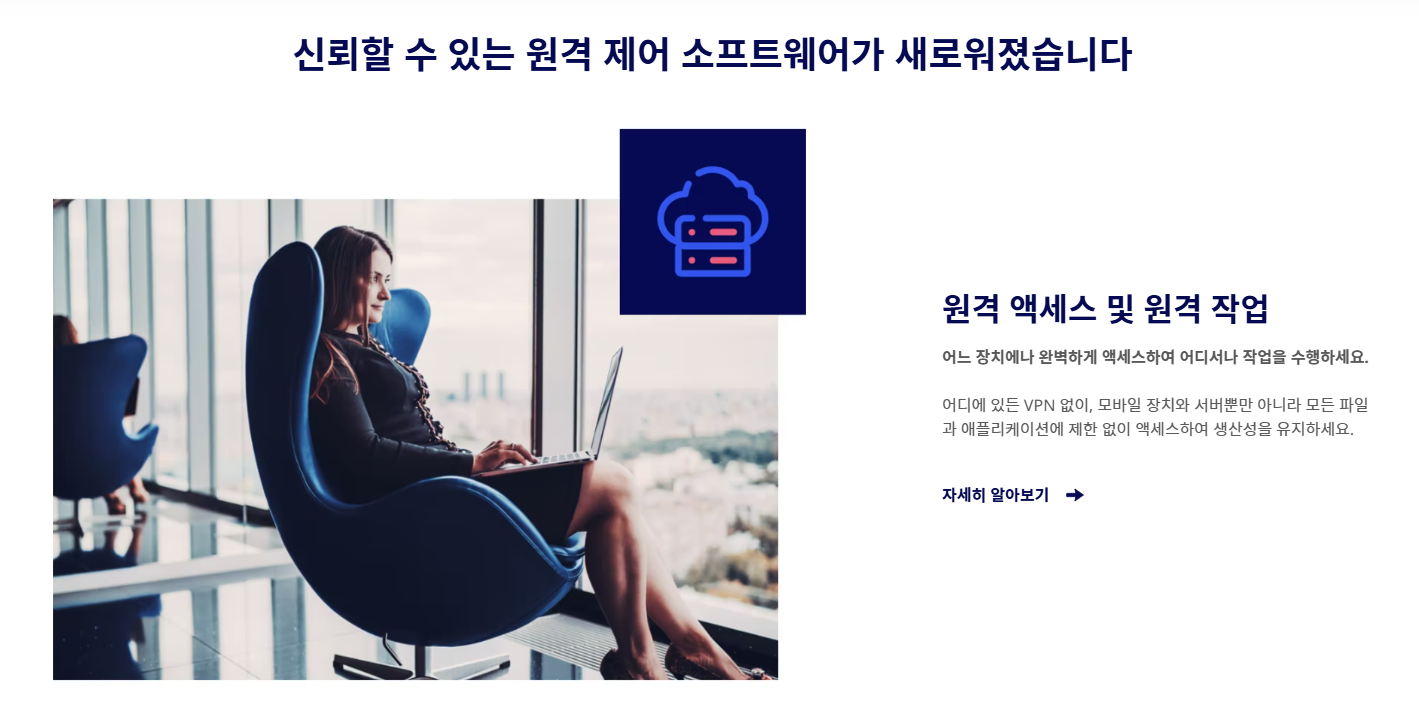팀뷰어(TeamViewer) 다운로드, 원격 제어, 사용법, 데스크톱 공유, 파일 전송 등을 지원하는 소프트웨어로, 개인과 기업 모두가 전 세계 어디서나 편리하게 원격 작업을 수행할 수 있도록 도와줍니다. 사용자 친화적인 인터페이스와 강력한 보안 기능으로 널리 사용되고 있습니다. 아래에서는 팀뷰어의 기본 정보와 주요 특징 및 설치 방법에 대해 설명합니다.
팀뷰어 기본 정보
| 항목 | 내용 |
|---|---|
| 카테고리 | 원격 제어 및 협업 도구 |
| 홈페이지 | 팀뷰어 공식 홈페이지 |
| 운영체제 | Windows, MacOS, Linux, iOS, Android |
| 개발사 | TeamViewer GmbH |
| 언어 | 한국어 포함 다국어 지원 |
| 용량 | 79.9MB |
팀뷰어 다운로드 및 설치 방법
- 공식 홈페이지 접속: 팀뷰어 공식 홈페이지에 접속하여 최신 버전의 소프트웨어를 다운로드합니다.
- 운영체제 선택: Windows, macOS, Linux 등 사용 중인 운영체제를 선택하여 다운로드 버튼을 클릭합니다.
- 설치 파일 다운로드: 선택한 운영체제에 맞는 설치 파일을 다운로드합니다. 파일 크기는 약 50MB입니다.
- 설치 파일 실행: 다운로드한 설치 파일을 실행하여 설치를 시작합니다.
- 설치 옵션 선택: ‘기본 설치’ 또는 ‘컴퓨터에 설치하고 원격으로 제어’ 중 원하는 옵션을 선택합니다.
- 라이선스 확인: 개인 사용자 또는 상업적 용도로 사용하는 경우에 따라 라이선스를 선택합니다.
- 설치 완료: 설치가 완료되면 프로그램이 자동으로 실행됩니다.
- 파트너 ID 입력: 원격으로 연결하려는 컴퓨터의 파트너 ID를 입력하고 연결 버튼을 클릭합니다.
- 비밀번호 입력: 연결된 장치의 비밀번호를 입력하여 인증 과정을 완료합니다.
- 원격 제어 시작: 연결이 성공하면 원격 데스크톱 화면을 확인하고 작업을 수행할 수 있습니다.
팀뷰어 주요 특징
- 원격 제어: 전 세계 어디서나 인터넷을 통해 다른 컴퓨터를 원격으로 제어할 수 있습니다. 이는 IT 지원, 원격 문제 해결 등에 유용합니다.
- 파일 전송: 간단한 드래그 앤 드롭 방식으로 대용량 파일을 빠르게 전송할 수 있습니다. 파일 전송 중에도 연결이 안정적으로 유지됩니다.
- 멀티플랫폼 지원: Windows, macOS, Linux뿐만 아니라 iOS와 Android에서도 사용 가능하여 다양한 환경에서 호환성을 제공합니다.
- 고급 보안: AES 256비트 암호화와 이중 인증을 통해 원격 세션이 안전하게 보호됩니다. 이는 민감한 데이터를 다루는 사용자에게 중요한 기능입니다.
- 화면 공유: 회의, 프레젠테이션 등 다양한 상황에서 실시간으로 화면을 공유할 수 있어 협업이 용이합니다.
- 사용자 관리: 기업 사용자를 위한 팀뷰어 계정 관리 기능이 제공되며, 사용 내역을 추적하고 권한을 부여할 수 있습니다.
- 다중 연결: 하나의 계정으로 여러 세션을 동시에 연결할 수 있어 복잡한 작업도 쉽게 처리할 수 있습니다.
- 모바일 기기 지원: 모바일 기기를 원격으로 제어하거나, 반대로 PC에서 모바일 기기를 제어할 수 있습니다.
- 비상 지원: IT 지원팀이 고객의 문제를 원격으로 빠르게 해결할 수 있는 비상 지원 기능을 제공합니다.
- 확장성: API 및 플러그인을 통해 팀뷰어를 다양한 업무 시스템에 통합할 수 있습니다.
팀뷰어는 개인 사용자와 기업 모두에게 강력한 원격 제어와 협업 기능을 제공합니다. 직관적인 사용법과 강력한 보안 덕분에 IT 관리, 원격 학습, 비즈니스 협업 등 다양한 분야에서 활용되고 있습니다. 지금 공식 홈페이지에서 팀뷰어를 다운로드하여 효율적이고 안전한 원격 작업을 시작해 보세요.
팀뷰어 사용법
팀뷰어 사용 방법은 어떻게 되나요?
팀뷰어를 사용하려면 공식 홈페이지에서 소프트웨어를 다운로드하고 설치한 후, 원격 연결하려는 장치의 파트너 ID와 비밀번호를 입력하면 됩니다. 이후 원격 데스크톱에 접속해 작업을 시작할 수 있습니다. 기본 사용법은 직관적이며, 상세한 튜토리얼은 팀뷰어 내 도움말 섹션에서 확인할 수 있습니다.
아이폰으로도 팀뷰어 앱을 사용할 수 있나요?
네, 팀뷰어는 iOS를 지원합니다. App Store에서 팀뷰어 앱을 다운로드하여 설치하면, 아이폰에서도 원격 제어, 파일 전송, 화면 공유 등의 기능을 사용할 수 있습니다.
팀뷰어 원격 제어를 위해 필요한 게 뭔가요?
팀뷰어 원격 제어를 위해서는 인터넷 연결이 필요하며, 원격 연결을 원하는 두 장치 모두에 팀뷰어 소프트웨어가 설치되어 있어야 합니다. 또한, 연결을 위해 원격 장치의 파트너 ID와 비밀번호가 필요합니다.
팀뷰어로 휴대폰 원격 제어하는 방법은 무엇인가요?
휴대폰 원격 제어를 위해 먼저 휴대폰에 팀뷰어 퀵서포트(QuickSupport) 앱을 설치합니다. 이후 PC에서 팀뷰어를 실행하고, 퀵서포트 앱에서 표시된 ID를 입력해 연결을 시도합니다. 연결 후, PC에서 휴대폰 화면을 제어할 수 있습니다.
팀뷰어로 핸드폰을 원격 제어할 수 있나요?
네, 가능합니다. 팀뷰어는 모바일 기기의 원격 제어를 지원하며, Android 및 iOS 기기를 제어할 수 있습니다. 이를 통해 PC에서 스마트폰 화면을 확인하고 작업하거나 문제를 해결할 수 있습니다.